- Birçok Windows 10 kullanıcısı, 0xc000021a yükleme hatasıyla karşılaştıklarından şikayet etti.
- Bu sorunu çözmek için orijinal Windows ile yeniden önyüklenebilir bir sürücü oluşturmalısınız.
- $Bu tür bir hatayı düzeltmek için sorunlu sürücüleri bilgisayarınızdan kaldırın.
- Bu sorunla başa çıkmanın en iyi yolu, BSoD onarımı için özel yazılım kullanmaktır.
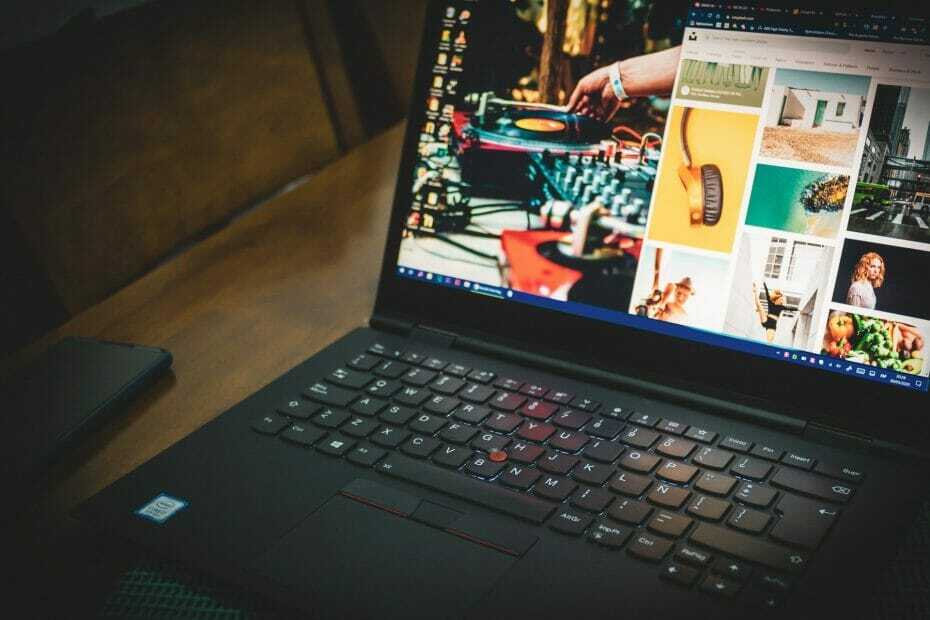
- Restoro PC Onarım Aracını İndirin Patentli Teknolojilerle birlikte gelen (patent mevcut İşte).
- Tıklayın Taramayı Başlat PC sorunlarına neden olabilecek Windows sorunlarını bulmak için.
- Tıklayın Hepsini tamir et bilgisayarınızın güvenliğini ve performansını etkileyen sorunları gidermek için
- Restoro tarafından indirildi 0 okuyucular bu ay
Windows 10 kurulum sorunları veya tam olarak BSoD'ye neden olan hatalar oldukça nadirdir. Ancak, 0xc000021a gibi bir yükleme hatasıyla karşılaştığınızda, sorunlar oldukça hızlı bir şekilde yoğunlaşıyor.
Ölümün Mavi Ekranları çok şey ifade edebilir ama iyi bir şey olmayabilir, bu yüzden bunun ciddi bir sorun olduğundan emin olabilirsiniz.
Bu hatanın ciddiyeti, özellikle zaten zaten varsa, onu ele almanın zor olduğu anlamına gelir. sistem bölümünüzü biçimlendirdi hata oluşmadan önce.
Sadece bu kritik durumun sebebinin ne olduğundan şüphelenebiliriz. hata, bu yüzden tüm kutuları işaretlemek için aşağıda çeşitli çözümler topladık.
Bu yükleme sorununa takılıp kaldıysanız ve nasıl devam edip çözeceğinizden emin değilseniz, aşağıdaki adımları kontrol ettiğinizden emin olun.
Windows 10'da 0xc000021a durdurma kodunu nasıl düzeltirim?
- Orijinal Windows ile yeniden önyüklenebilir bir sürücü oluşturun
- Bir BSoD düzeltici çalıştırın
- Tüm çevre birimlerinin fişini çekin
- OS üzerinden yükseltme
- SFC'yi çalıştırın
- DISM taraması çalıştırmayı deneyin
- BCD'yi yeniden oluştur
- Sürücü imza zorlamasını devre dışı bırak
- HDD sağlığını kontrol edin
1. Orijinal Windows ile yeniden önyüklenebilir bir sürücü oluşturun
Her şey sırayla. Yapabiliyorsanız, Windows 10'u alternatif bir bilgisayara yeniden yüklemeyi deneyin. olup olmadığını kontrol etmenin en iyi yolu budur. önyüklenebilir sürücü ilk etapta önyüklenebilir.
Prosedür hem DVD hem de USB flash sürücü için aynıdır, yani en az bir bilgisayarda önyükleme yapabiliyorsanız, sorun diğer bilgisayardadır.
Bu durumda, kurulum sürücüsü muhtemelen uygun şekilde yapılandırılmış ve oluşturulmuştur.
Denediğiniz herhangi bir aygıtta önyükleme yapamıyorsanız, Windows 10 yüklemesiyle önyüklenebilir sürücüyü sıfırdan oluşturduğunuzdan emin olun ve yeniden başlatmayı deneyin.
Doğru şekilde nasıl yapacağınızdan emin değilseniz, şu adımları izleyin:
- USB bağlantı
- İndir Medya Oluşturma Aracı.
- takınUSB flash sürücüen az 4 GB ile.
- ÇalıştırMedya Oluşturma Aracı ve Lisans Koşullarını kabul edin.
-
Seç Başka bir PC için kurulum ortamı (USB flash sürücü, DVD veya ISO dosyası) oluşturun.
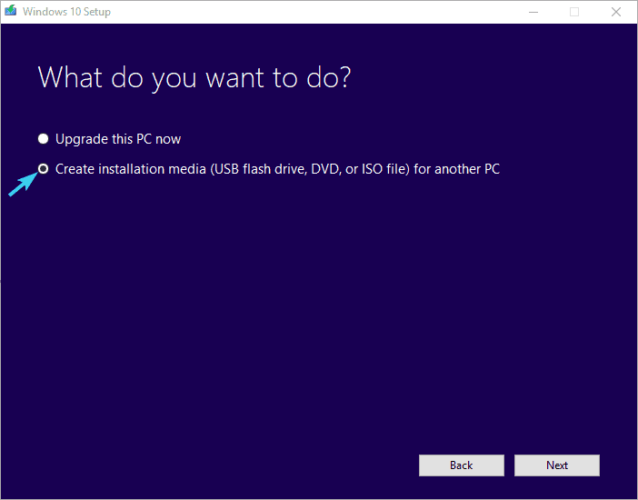
- Tercih edileni seçin dil, mimari ve baskı.
- Tıklayın Sonraki.
-
Seç USB flash sürücü ve tıklayın Sonraki.
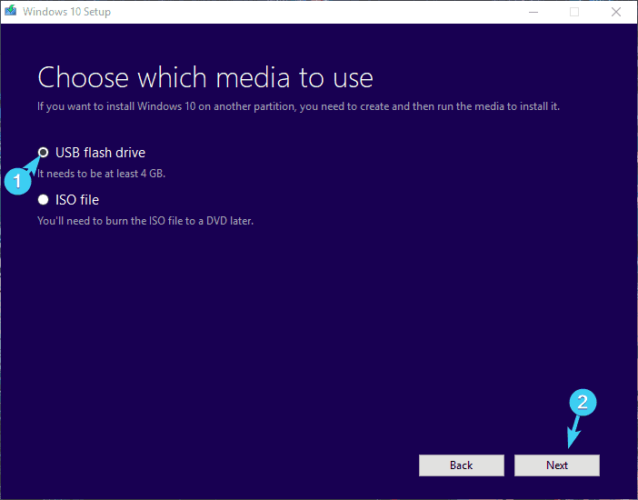
- Yükleyici dosyaları indirene kadar bekleyin ve son olarak, Windows 10 yüklemesiyle düzgün şekilde oluşturulmuş ve yapılandırılmış önyüklenebilir bir sürücünüz olacak.
- DVD
- İndir Medya Oluşturma Aracı.
- Çalıştırmak Medya Oluşturma Aracı ve Lisans Koşullarını kabul edin.
- Seç Başka bir PC için kurulum ortamı (USB flash sürücü, DVD veya ISO dosyası) oluşturun.
-
Tercih edileni seçin dil, mimari ve baskı.
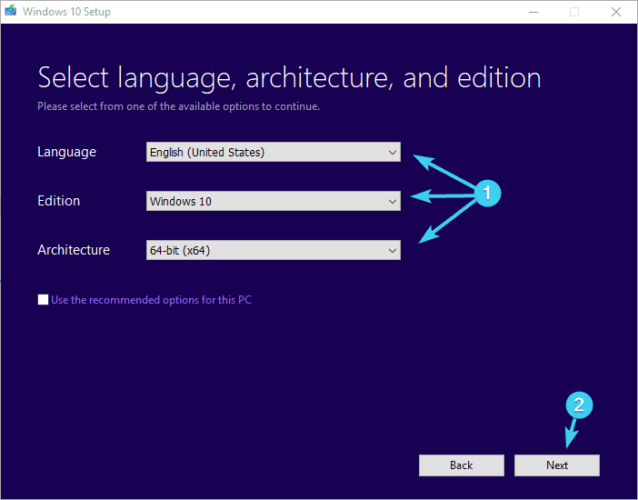
- Tıklayın Sonraki.
- Seç ISO dosyası.
- Kaydet ISO Dosyayı tercih edilen bir konuma yükleyin ve indirme tamamlanana kadar bekleyin.
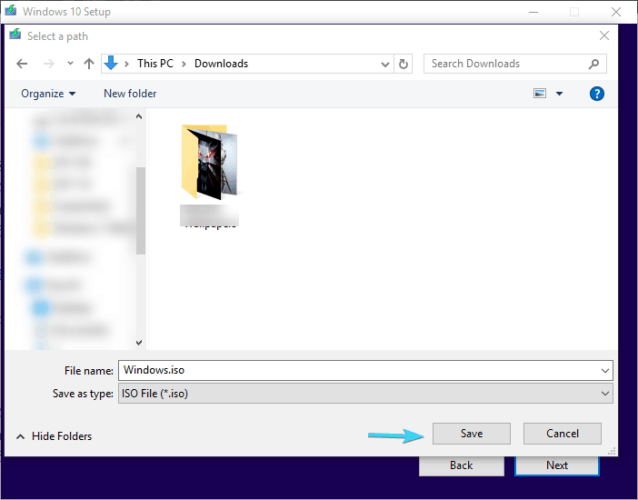
- Ekle DVD ve herhangi birini kullan üçüncü taraf yazma aracı önyüklenebilir Windows 10 DVD'sini oluşturmak için.
2. Bir BSoD düzeltici çalıştırın
Daha önce de belirtildiği gibi, bu durma hatasının nedenini saptamak zordur. Daha fazla zaman kazanmak ve BSoD'yi daha hızlı düzeltmek için genel bir mavi ekran sorun giderme aracı çalıştırmanızı öneririz.

restorasyon Windows 10 PC'ler için en son işlevsel sistem dosyalarını içeren ve BSoD hatasına neden olabilecek tüm öğeleri kolayca değiştirmenize olanak tanıyan çevrimiçi bir veritabanı tarafından desteklenmektedir.
Bu yazılım ayrıca onarımlara başlamadan önce bir geri yükleme noktası oluşturarak size yardımcı olabilir ve bir şeyler ters giderse sisteminizin önceki sürümünü kolayca geri yüklemenizi sağlar.
Restoro'yu kullanarak kayıt defteri hatalarını şu şekilde düzeltebilirsiniz:
- Restoro'yu indirin ve yükleyin.
- Uygulamayı başlat.
- Yazılımın kararlılık sorunlarını ve olası bozuk dosyaları tanımlamasını bekleyin.
- Basın Onarımı Başlat.
- Tüm değişikliklerin etkili olması için bilgisayarınızı yeniden başlatın.
Düzeltme işlemi tamamlanır tamamlanmaz PC'niz sorunsuz çalışmalıdır ve bir daha BSoD hataları veya yavaş yanıt süreleri konusunda endişelenmenize gerek kalmayacaktır.
⇒ Restoro'yu Alın
Sorumluluk Reddi:Bazı özel eylemleri gerçekleştirmek için bu programın ücretsiz sürümden yükseltilmesi gerekiyor.
3. Tüm çevre birimlerinin fişini çekin
Kesinlikle kritik neden olabilecek başka bir olası suçlu sistem hataları çevresel aygıtları içerir. Çevresel aygıtlar bazen yükleme işleminde duraklamaya neden olabilir.
Ayrıca, bu durma birkaç kişiden fazlasına yol açabilir. hatalar, birlikte gelen 0xc000021a hata koduyla birlikte Ölümün Mavi Ekranı çökmesi de dahil.
Bu nedenle, USB veya DVD'den önyükleme yaparken yalnızca fareyi, klavyeyi ve monitörü takılı bıraktığınızdan emin olun.
İkincil cihazlardan birinin Windows 10 yükleme işleminin başlamasını engellemesi durumunda diğer her şeyi devre dışı bırakmalısınız.
Olası hataları keşfetmek için bir Sistem Taraması çalıştırın

Restoro'yu indirin
PC Onarım Aracı

Tıklayın Taramayı Başlat Windows sorunlarını bulmak için.

Tıklayın Hepsini tamir et Patentli Teknolojilerle ilgili sorunları çözmek için.
Güvenlik sorunlarına ve yavaşlamalara neden olan hataları bulmak için Restoro Repair Tool ile bir PC Taraması çalıştırın. Tarama tamamlandıktan sonra onarım işlemi, hasarlı dosyaları yeni Windows dosyaları ve bileşenleriyle değiştirir.
Öte yandan, hala önyükleme yapamıyorsanız, ek adımları kontrol ettiğinizden emin olun.
4. İşletim sistemi aracılığıyla yükseltme
- İndir Medya Oluşturma Aracı.
- Çalıştırmak Medya Oluşturma Aracı ve kabul et Lisans Koşulları.
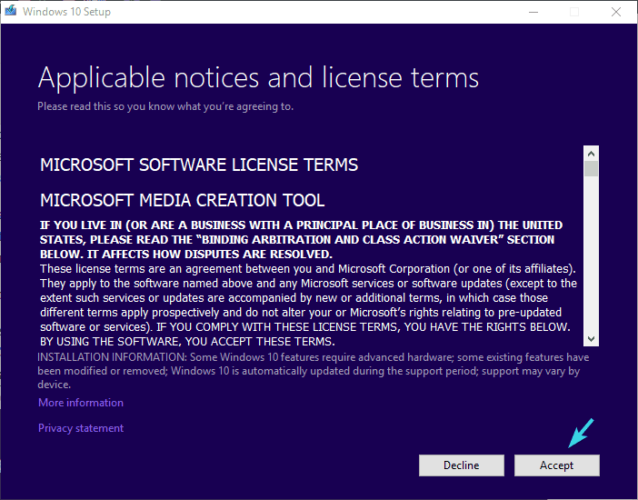
- SeçBu bilgisayarı yükseltin ve indirme işlemi başlamalıdır.
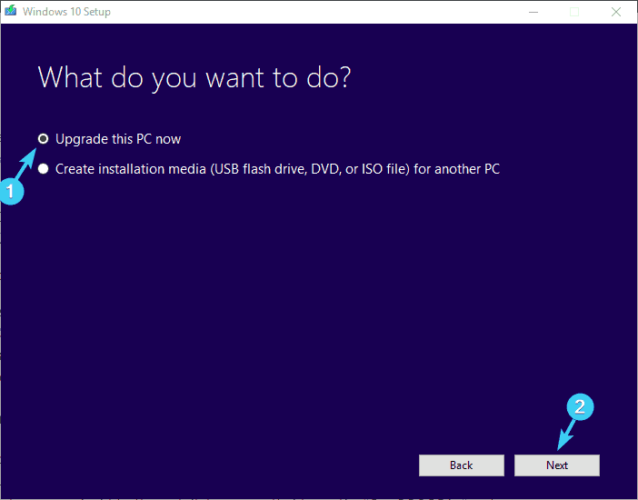
- Dosyaları indirdikten sonra Media Creation yükseltmeye başlayacaktır.
Bazı kullanıcılar, daha eski bir Windows yinelemesi yükleyerek ve ardından Windows 10'a yükselterek sorunu çözmeyi başardı. Medya Oluşturma Aracı.
5. SFC'yi çalıştırın
- Başlat menüsüne sağ tıklayın ve çalıştırın Komut istemi (Yönetici).
- İçinde komut satırına aşağıdaki komutu yazın ve Enter'a basın:

sfc/scannow
- Tarama prosedürünün bitmesini bekleyin ve iyileştirmeler arayın.
Bazen sistem dosyalarının bozulması, Windows 10'un yeniden yüklenmesi de dahil olmak üzere birçok departmanda bir sorun dünyasına yol açabilir.
Virüs bulaşması veya bütünlük sorunları nedeniyle, belirli önyükleme dosyaları bozulabilir ve bu da sonunda kritik bir sistem hatasına neden olur. Tıpkı 0xc000021a kodunu taşıyan kurulum hatası gibi.
Bunu çözmenin çeşitli yolları vardır, ancak bu ve benzeri sorunların üstesinden gelmenin en iyi yolu Sistem Dosyası Denetleyicisini kullanmak ve hataları taramaktır.
Ayrıca, şiddetle tavsiye edilir üçüncü taraf bir antivirüs ile tam tarama gerçekleştirin kötü amaçlı yazılım enfeksiyonlarından kurtulmak için.
Bu yeterli değilse, aşağıda sunduğumuz ek çözümlere devam ettiğinizden emin olun.
6. DISM taramasını çalıştırmayı deneyin
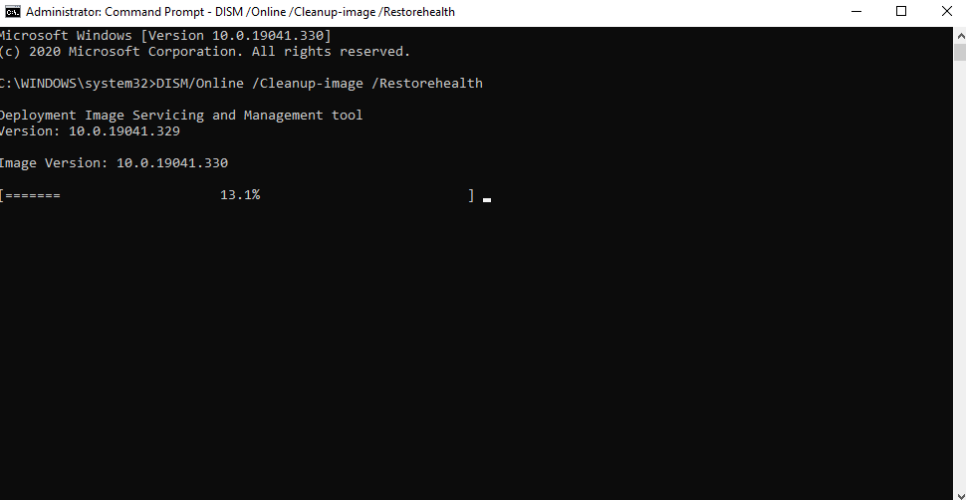
- Başlat Komut istemi yönetici olarak.
- Aşağıdaki komutu yazın ve Enter'a basın:
DISM /Çevrimiçi /Temizleme-Görüntü /RestoreSağlık - DISM taraması şimdi başlayacaktır. Tarama yaklaşık 20 dakika veya daha fazla sürebilir, bu yüzden sabırlı olun.
Tarama bittiğinde, sorunun hala orada olup olmadığını kontrol edin. Daha önce SFC taramasını çalıştıramadıysanız, DISM taramasını tamamladıktan sonra çalıştırmayı deneyin.
Ayrıca, yolsuzlukla uğraşıyorsanız, şuraya bakın: eksiksiz rehber Windows 10'da DISM komutlarının nasıl kullanılacağı hakkında.
7. BCD'yi yeniden oluştur
- EkleWindows 10önyüklenebilir ortam(USB çubuğu veya DVD) ve bilgisayarınızı yeniden başlatın.
- USB/DVD'yi şu şekilde ayarla:birincil önyükleme aygıtı. Önyükleme menüsüne (F10, F11 veya F12) girerek veya BIOS ayarlarından.
- Kurulum dosyasının yükleme işlemi başlamalıdır.
- seçindil, zaman/biçim ve klavye girişi seçin ve tıklayın Sonraki buton.
- SeçBilgisayarını tamir etsol alt köşeden.
- AçSorun giderme seçenek.
- Seç Gelişmiş seçenekler.

- AçıkKomut istemi. Hesabınızı seçin ve istenirse şifreyi girin.
- Komut satırına aşağıdaki komutları yazın ve her birinin ardından Enter tuşuna basın:
bootrec /FixMbrönyükleme / Düzeltme Önyüklemebootrec /ScanO'larbootrec / RebuildBcd
- Bu, onarım prosedürünü sonlandırmalı ve Windows 10 kurulum kurulumunu istendiği gibi başlatabilmelisiniz.
Tercih edilen senaryoda, BCD'yi yeniden oluşturduktan sonra, yükleme dosyalarının sorunsuz bir şekilde yüklenmesi gerekir, böylece sonunda yeniden yükleme işlemine geçebilirsiniz.
8. Sürücü imza zorlamasını devre dışı bırak
- Başlat'ı açın.
- basın ve basılı tutun Vardiya, tıklaGüç düğmesini seçin ve Tekrar başlat.
- Bilgisayarınız, Kurtarma seçenekleri menüsünde önyüklenmelidir.
- Seç Sorun giderme.
- Seç Gelişmiş seçenekler.
- Seç Başlangıç ayarları.
- Seç Tekrar başlat.
- PC yeniden başladığında, seçmek için F7 tuşuna basın. Sürücü imza zorlamasını devre dışı bırakın.
- Kurulum medyasını yerleştirin ve değişiklikleri arayın.
devre dışı bırakılması Sürücü imza zorunluluğu Windows 10'da çalışmak üzere dijital olarak imzalanmamış sürücüleri engelleyen bir güvenlik önlemidir.
9. HDD sağlığını kontrol edin
- Açık bu bilgisayar veya Dosya Gezgini.
- üzerine sağ tıklayın sistem bölümü ve aç Özellikleri.
- seçin Araçlar sekme.
- Tıkla Hata denetleyicisi aracına basın ve prosedürün taramayı bitirmesini bekleyin.
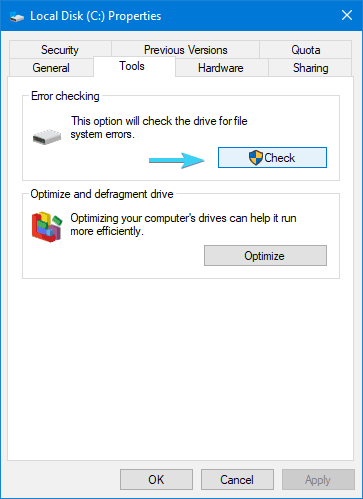
Ancak, daha fazla ayrıntıyla ilgileniyorsanız, şuraya bakın: PC kullanıcıları için en iyi HDD sağlık kontrol yazılımı kılavuzu.
Bunun kesinlikle yararlı bir okuma olduğunu ve Windows 10'da 0xc000021a durdurma koduyla yükleme hatasının üstesinden gelebileceğinizi umuyoruz.
Ayrıca, BSoD'ye neden olan hatalar oldukça nadirdir, ancak bunları düzeltmek için en iyi çözümlere sahip olduğunuzdan emin olmak için yardımcı Windows 10 Mavi Ekran Döngüsü kılavuzu.
Ayrıca bu ve benzeri kurulum hatalarıyla ilgili soru ve önerilerinizi aşağıdaki yorumlar bölümünde paylaşmayı unutmayınız.
 Hala sorun mu yaşıyorsunuz?Bunları bu araçla düzeltin:
Hala sorun mu yaşıyorsunuz?Bunları bu araçla düzeltin:
- Bu PC Onarım Aracını İndirin TrustPilot.com'da Harika olarak derecelendirildi (indirme bu sayfada başlar).
- Tıklayın Taramayı Başlat PC sorunlarına neden olabilecek Windows sorunlarını bulmak için.
- Tıklayın Hepsini tamir et Patentli Teknolojilerle ilgili sorunları çözmek için (Okuyucularımıza Özel İndirim).
Restoro tarafından indirildi 0 okuyucular bu ay
Sıkça Sorulan Sorular
0xc000021a hatası, sistemde bulunan uyumsuz yazılımlardan veya imzasız bir sürücüden kaynaklanabilir. gerçekleştir otomatik sürücü güncellemeleri Bu potansiyel nedeni ortadan kaldırmak için.
Bu, Windows'un kurtaramadığı dahili bir hatayla karşılaştığı anlamına gelir. Bilgisayarı yeniden başlattıktan sonra bile görünmeye devam eden bir hatadır; birkaç tane var 0xc000021a durdurma kodunu düzeltmenin yolları.
için Windows sıfırlaması gerçekleştir önce kurtarma moduna girmelisiniz. Oradaki ekran talimatları oldukça sezgisel.


